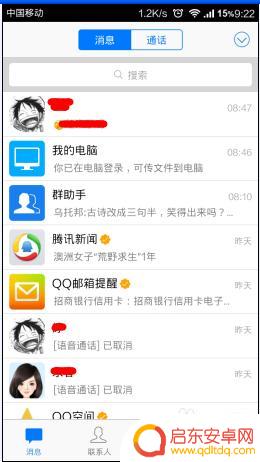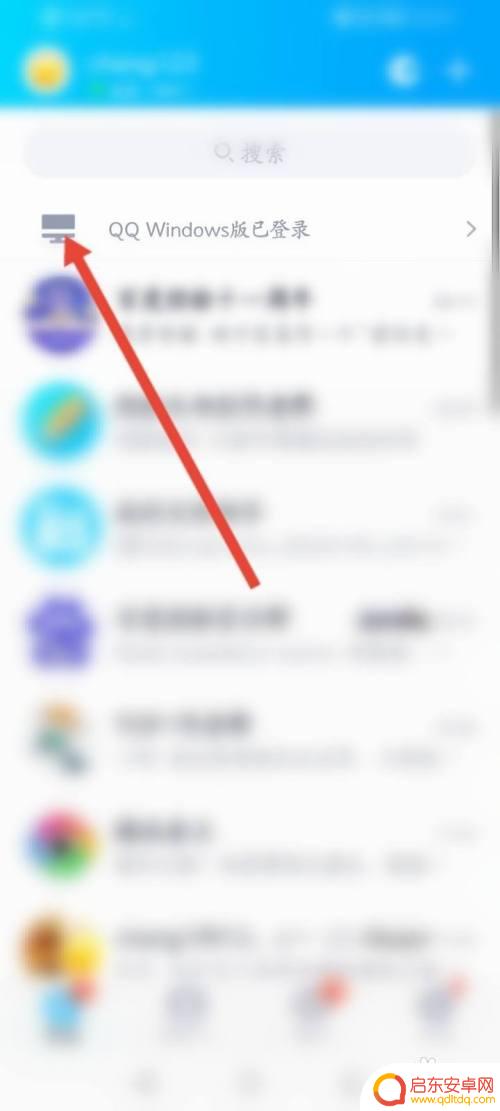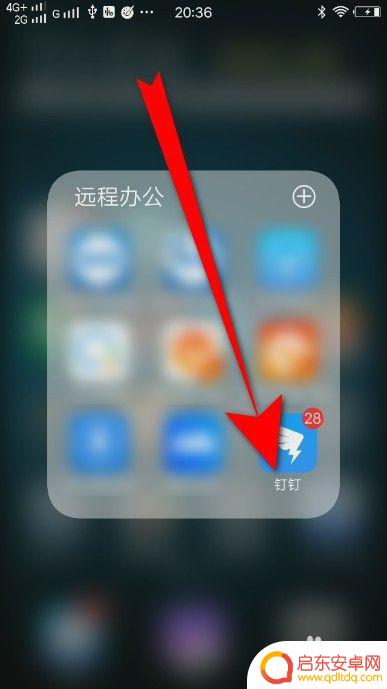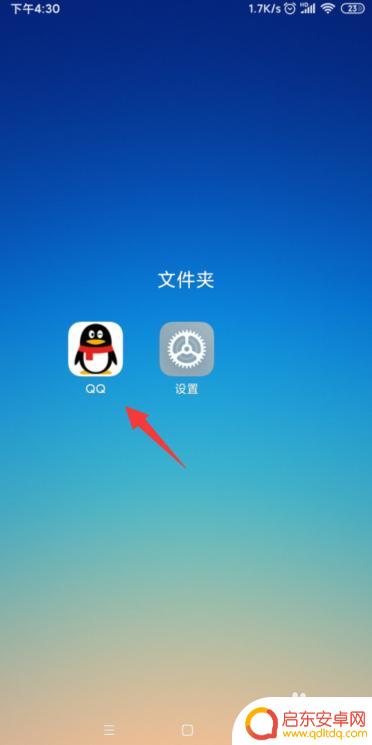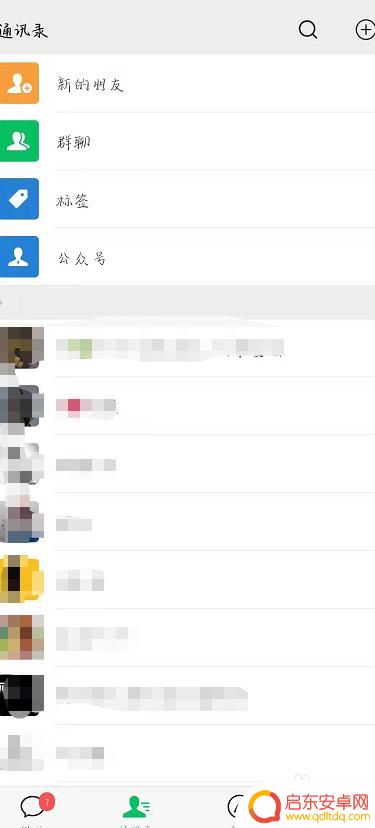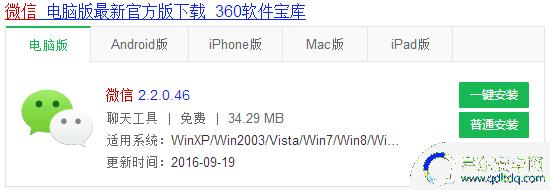手机怎么退出电脑QQ 手机上如何退出电脑上登录的QQ账号
在现代社交网络的时代,手机已经成为了人们生活中不可或缺的一部分,作为其中一个最受欢迎的社交媒体平台之一,电脑QQ在人们的生活中扮演着重要的角色。有时候我们可能会遇到这样的情况:当我们登录了电脑QQ账号后,却不知道该如何在手机上退出。问题来了:手机上如何退出已登录的电脑QQ账号呢?接下来我们将一起探讨这个问题。
手机上如何退出电脑上登录的QQ账号
步骤如下:
1.要退出电脑上登陆的QQ,打开手机QQ。如图。
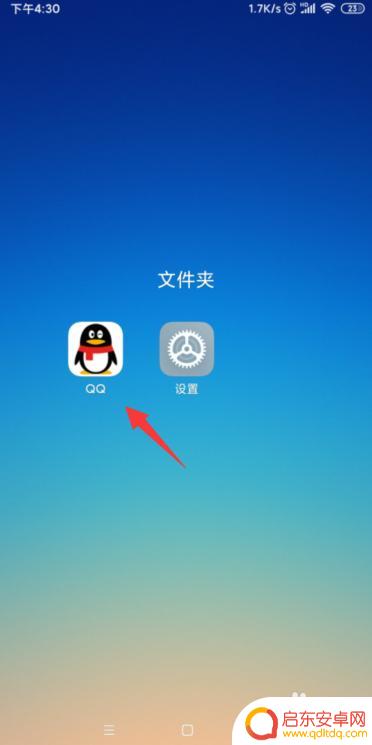
2.接着我们点下【windows QQ 已登陆】,如图。
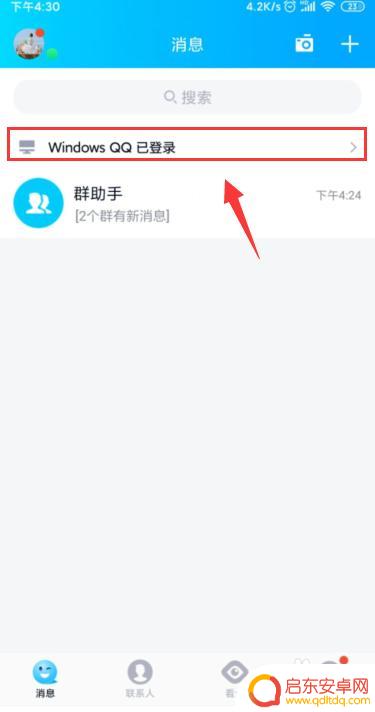
3.我们就可以点【一键退出】,如图。
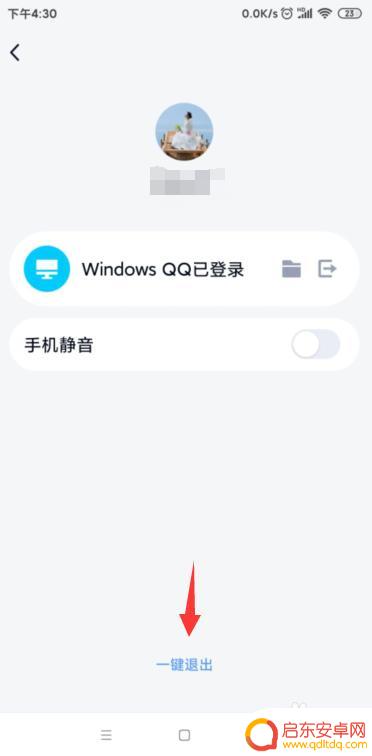
4.接着我们点按下【确定】,进行退出。如图。
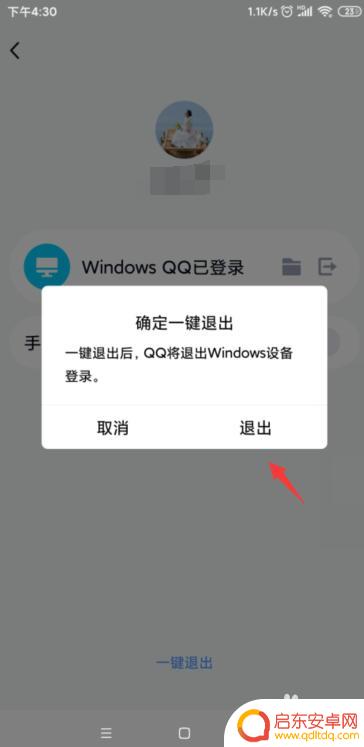
5.电脑上登陆的QQ就会自动退出,如图。
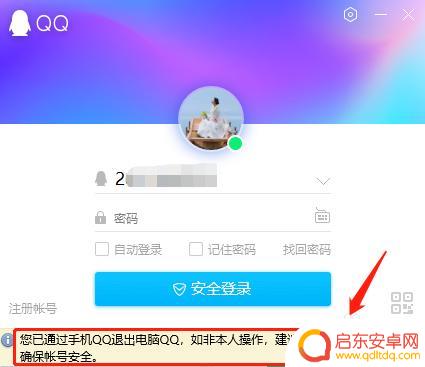
以上就是手机如何退出电脑QQ的全部内容,如果您遇到相同问题,可以参考本文中介绍的步骤进行修复,希望对您有所帮助。
相关教程
-
怎么在手机上退出电脑qq 手机QQ怎么退出电脑QQ
在日常生活中,我们经常会遇到这样的情况:当我们在电脑上登录了QQ,却又需要在手机上使用QQ时,该怎么退出电脑上的QQ账号呢?手机上退出电脑QQ非常简单,只需要在手机QQ中点击设...
-
qq在电脑上登录怎么退出登录 QQ电脑版怎么退出登录
QQ是一款广受欢迎的社交软件,许多人习惯在电脑上使用QQ进行聊天、分享和交流,在使用完QQ后,很多人并不清楚如何正确退出登录。对于QQ电脑版的用户来说,退出登录是非常简单的。只...
-
钉钉在手机上退出电脑登录 钉钉手机端如何退出电脑登录
随着钉钉的普及和应用范围的不断扩大,不少用户发现自己的账号在手机和电脑上都已登录,但是在手机上退出了电脑登录之后发现还是无法解决问题,那么,如何在钉钉...
-
如何在手机退电脑qq 手机上怎么退出电脑上登录的QQ
在现代社交网络的时代,QQ作为一款众所周知的即时通讯工具,深受大众的喜爱,有时我们可能会遇到这样的情况:在手机上登录了QQ,但却无法从电脑上退出。这给我们带来了一些困扰,因为我...
-
微信怎么用手机退出电脑登录 在手机上怎么退出电脑微信登录
微信作为一款备受欢迎的社交软件,为用户提供了多平台登录的便利,有时我们可能会面临一个问题,就是如何在手机上退出电脑上登录的微信账号。毕竟,对于我们而...
-
微信手机退出电脑登录 电脑登录微信后手机怎么退出但电脑仍然在线
近年来,随着微信的普及和使用频率的增加,人们对于微信在不同设备上登录和退出的问题也越来越关注,微信手机退出电脑登录、电脑登录微信后手机怎么退出但电脑仍然在线,成为了许多用户困扰...
-
手机access怎么使用 手机怎么使用access
随着科技的不断发展,手机已经成为我们日常生活中必不可少的一部分,而手机access作为一种便捷的工具,更是受到了越来越多人的青睐。手机access怎么使用呢?如何让我们的手机更...
-
手机如何接上蓝牙耳机 蓝牙耳机与手机配对步骤
随着技术的不断升级,蓝牙耳机已经成为了我们生活中不可或缺的配件之一,对于初次使用蓝牙耳机的人来说,如何将蓝牙耳机与手机配对成了一个让人头疼的问题。事实上只要按照简单的步骤进行操...
-
华为手机小灯泡怎么关闭 华为手机桌面滑动时的灯泡怎么关掉
华为手机的小灯泡功能是一项非常实用的功能,它可以在我们使用手机时提供方便,在一些场景下,比如我们在晚上使用手机时,小灯泡可能会对我们的视觉造成一定的干扰。如何关闭华为手机的小灯...
-
苹果手机微信按住怎么设置 苹果手机微信语音话没说完就发出怎么办
在使用苹果手机微信时,有时候我们可能会遇到一些问题,比如在语音聊天时话没说完就不小心发出去了,这时候该怎么办呢?苹果手机微信提供了很方便的设置功能,可以帮助我们解决这个问题,下...